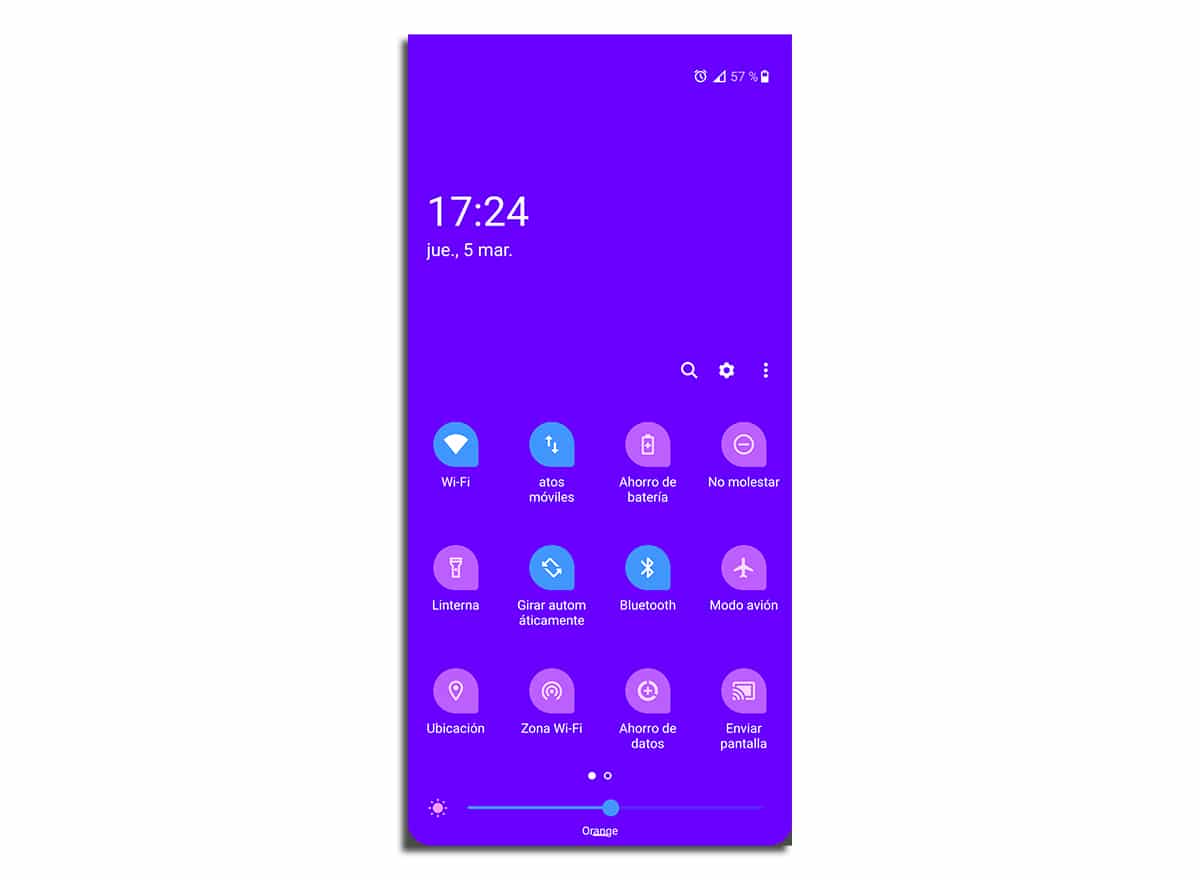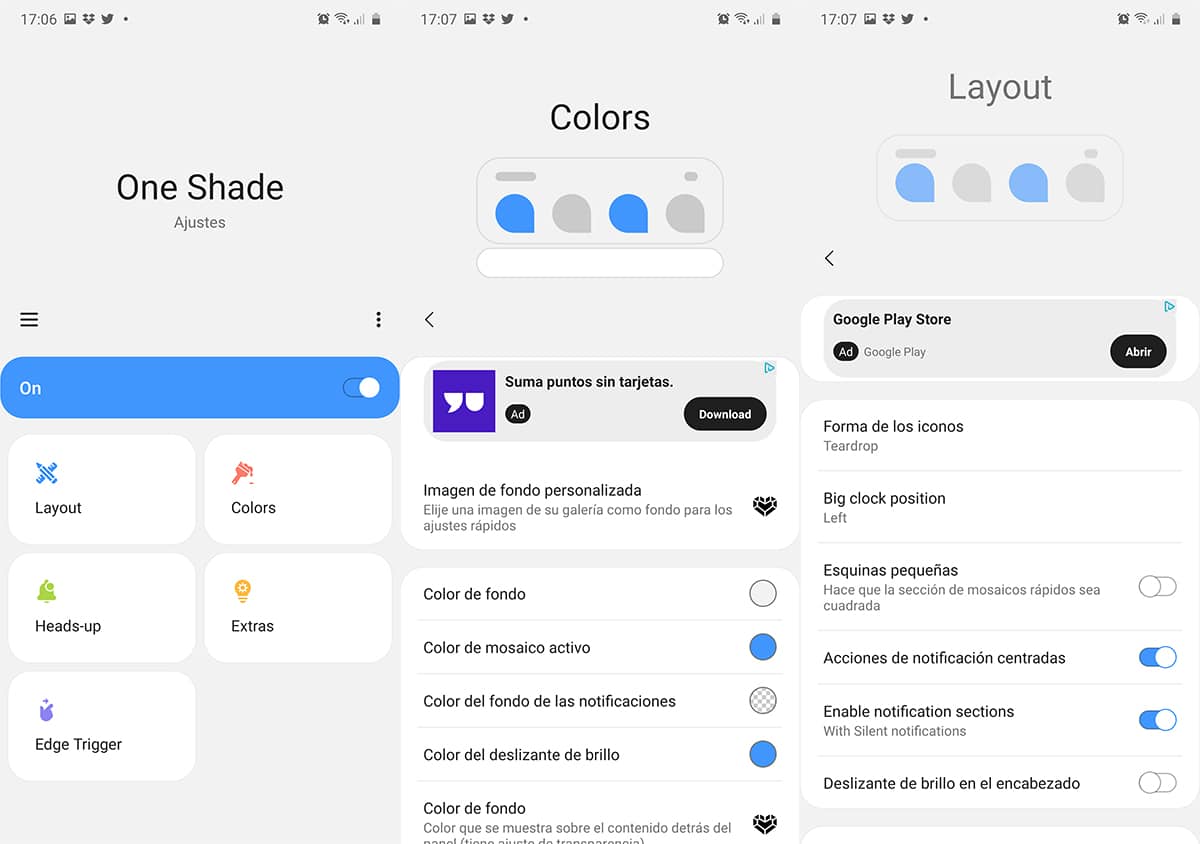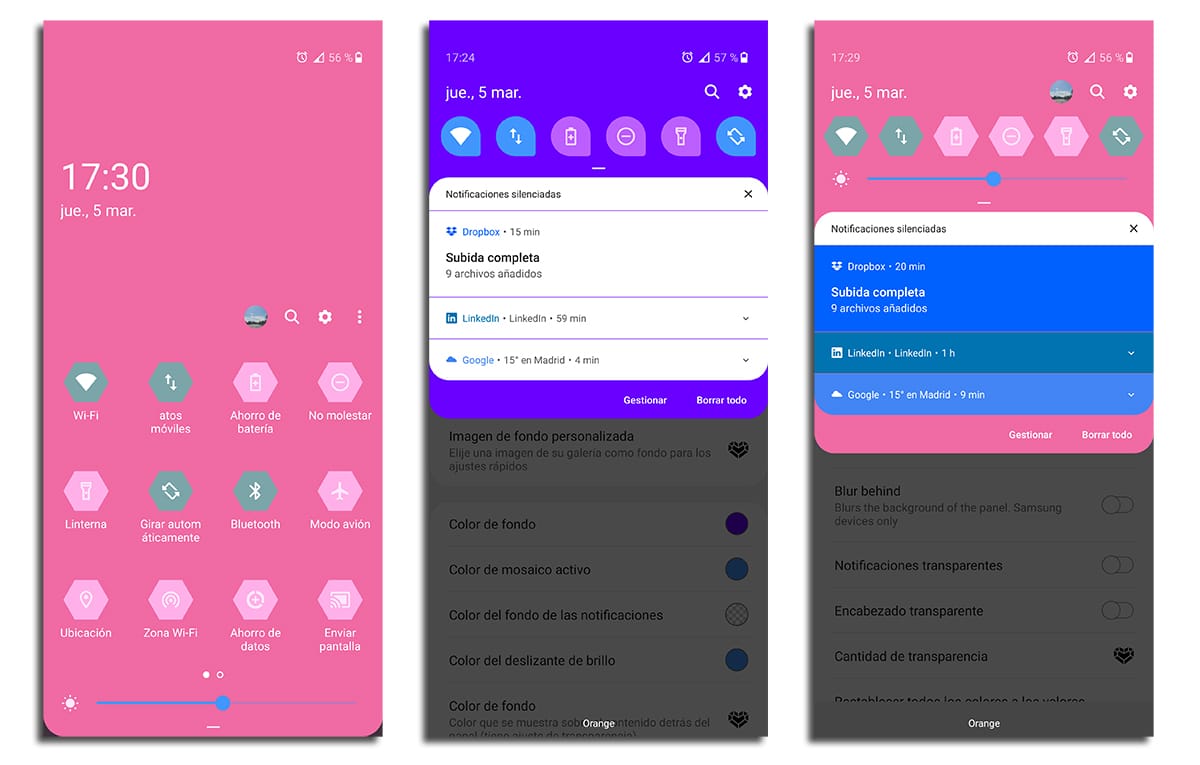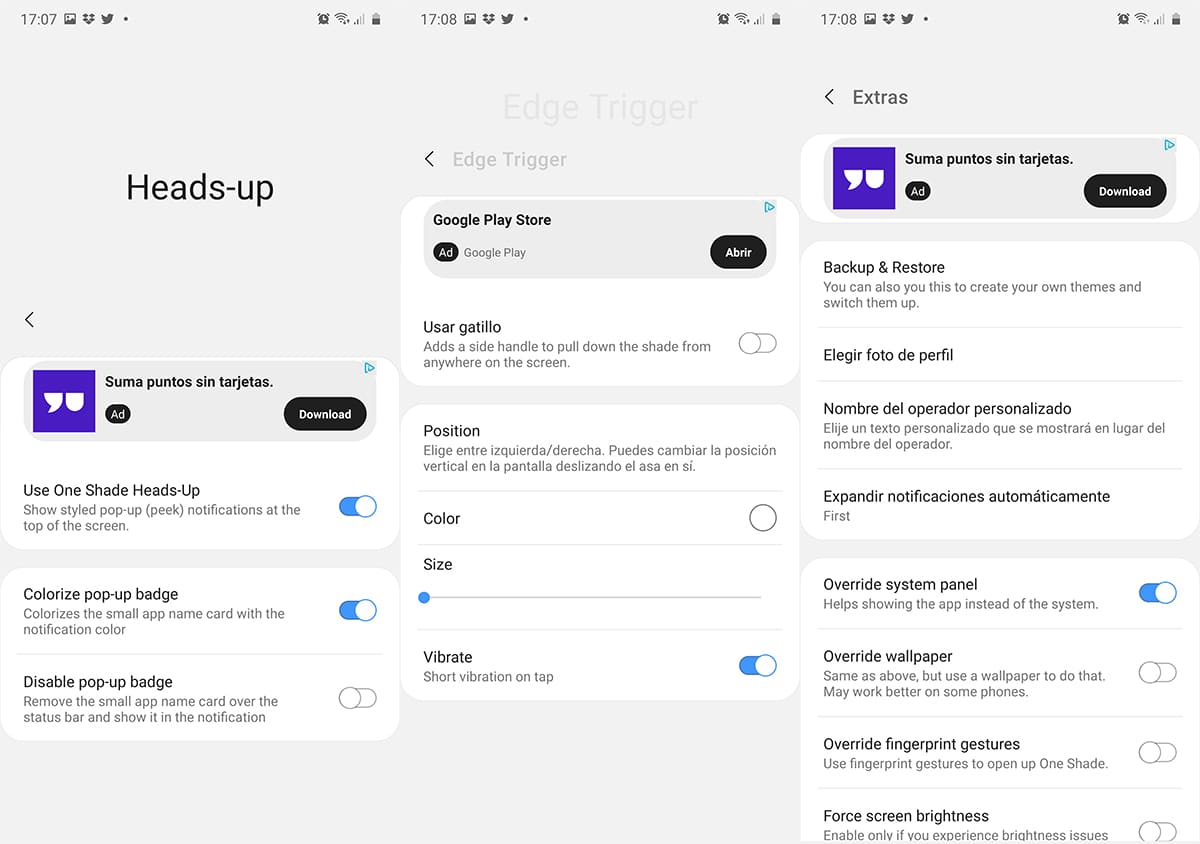Aunque cada vez tenemos más restricciones, sí que es verdad que podemos seguir personalizando espacios como el panel de notificaciones y los ajustes rápidos para darle ese toque propio en Android. Es justamente lo que os vamos a enseñar en el día de hoy.
Y todo con una app que funciona muy bien y que nos va a dar toda esa funcionalidad de primeras. Digamos que esta app nos va a permitir sustituir ese panel de notificaciones bien aburrido, al igual que los ajustes rápidos, por uno personalizado para darle nuestro toque incluso con una fotografía. Vamos a ello.
Cómo personalizar el panel de notificaciones y ajustes rápidos de nuestro móvil
Ese panel de ajustes rápidos, y que por cierto Google está probando iconos de colores en Android 11, y el mismo de las notificaciones es el que podemos personalizar con un color distinto al que tengamos en la capa propia del sistema de nuestro móvil.
No solamente trata de personalizar el estilo, sino que nos otorga alguna que otra función avanzada. Es la app One Shade la que nos permite hacer todas estas cosillas y personalizaciones. Y es que incluso vamos a poder usar una fotografía de fondo para ese panel y así darle más vidilla a ese espacio que sirve justamente para lo que es, las notificaciones y esos colores sosos.
Lo que sí que hay que contar es que mientras en la versión gratuita nos ofrece algunas opciones, es con la versión premium con la que tendremos acceso al resto de funciones; algo típico en este tipo de apps, aunque a veces nos dan alguna sorpresa con apps totalmente gratuitas.
One Shade nos obliga a activar tres permisos especiales para poder operar con todas sus funciones: ajustes de escritura, notificaciones y accesibilidad. Dados estos permisos podremos comenzar a configurar alguna de sus opciones.
Personalizando el panel y alguna cosa más
Desde la pantalla principal tenemos 5 secciones principales: Layout, Colors, Heads-up, Extras y Edge Trigger. Si entramos en Layouts podemos configurar la forma de los iconos, la posición del reloj, hacer que las esquinas sean más pequeñas, activar/desactivar las notificaciones centradas, activar/desactivar las secciones de notificaciones, pasar el deslizamiento de brillo al encabezado y una serie de opciones premium. Éstas son columnas de las cuadrícula, filas de las mismas, y el número de mosaicos del encabezado.
En la sección de colores podemos optar a cambiar el color de fondo, el del mosaico activo, el fondo de las notificaciones, el deslizante de brillo y la opción premium que trata el color de fondo que se muetra tras el contenido detrás del panel. Otra opción premium, y muy necesaria si queremos cambiar radicalmente el panel de notificaciones, es el modo oscuro automático. El resto de opciones son para el desenfoque del fondo, las notificaciones transparente, el encabezado y la cantidad de transparencia; aunque esta última opción es premium.
Como podéis ver estamos ante una app que da muchas opciones de personalización. Sigamos. En la sección de heads-up nos quedamos con tres opciones: activar/desactivar el uso de sombras para esta opción, colorear la tarjeta de pequeño tamaño con el color de notificación y la desactivación de la misma.
Luego tenemos una serie de extras como son la capacidad para crear nuestros propios temas al tener la opción en One Shade de hacer una copia de seguridad y restaurarla. Y como no, la opción de elegir una foto de perfil para el fondo del panel de notificaciones de Android. Lo que nos ha gustado es que incluso podemos cambiar el nombre del operador que aparece en este panel y la capacidad de expandir las notificaciones automáticamente a todos, ninguno o primero. Hay otras tantas opciones que dejamos en el misterio de esta sección para que las descubráis vosotros mismos.
Finalmente, en la quinta sección de One Shade para Android podemos activar lo que llaman como el «gatillo» y que sirve para sustituir ese gesto de hacia abajo para extender el panel de notificaciones. O sea lo podemos añadir uno lateral desde cualquier parte de la pantalla. Toda una app para personalizar la experiencia del panel de notificaciones y los ajustes rápidos.